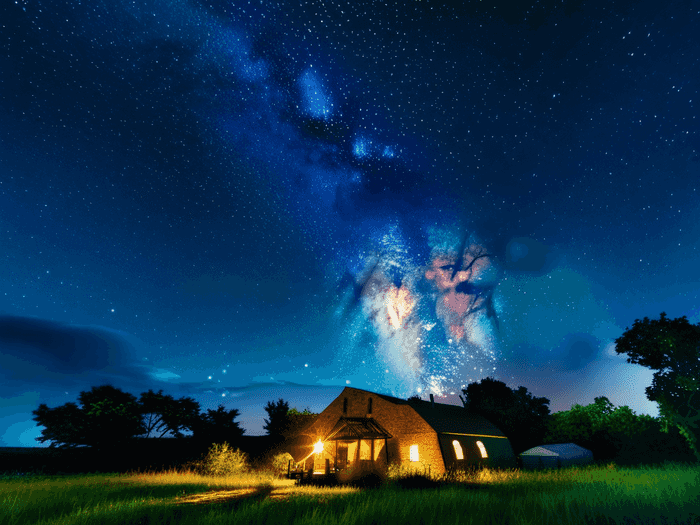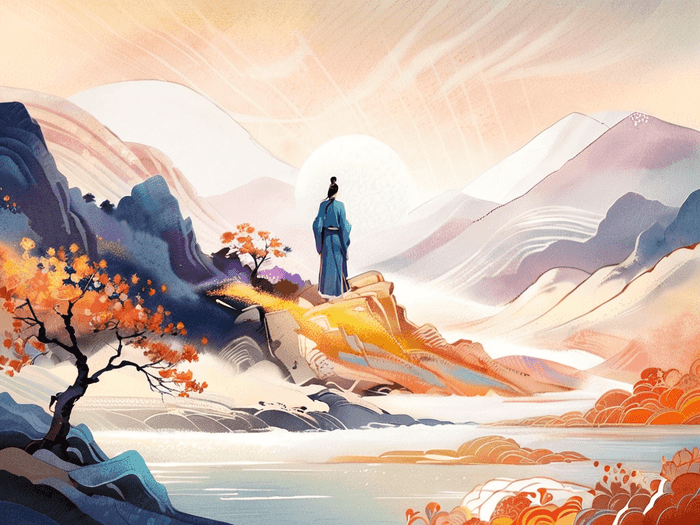ps如何画出国画
2025-05-13 08:38:08

周老师 已认证
已认证
 已认证
已认证周老师为您分享以下优质知识
在PS中制作国画效果可通过以下步骤实现,结合了传统国画技法与PS功能:
一、基础调整(打底子)
复制与分层
- 复制原图为“明暗层”(Ctrl+J),用于后续黑白转换和明暗观察。
- 新建“晕染主层”,设置画笔不透明度30%,选择纯黑色画晕染效果,模拟水墨扩散。
色阶调整
- 在“明暗层”调整色阶,黑场右移至50左右,白场左移至200,中间灰场根据画面灵活调整,确定水墨浓淡层次。
二、水墨晕染与质感提升
晕染技巧
- 在“晕染主层”使用柔光画笔(不透明度30%)点按暗部,力度轻柔有层次感,可搭配高斯模糊(半径15-20像素)增强自然感。
- 通过调整画笔大小和位置,制造随机感,避免规则排列。
纹理叠加
- 添加中国宣纸纹理图层(滤镜>
艺术效果>
水墨笔触),混合模式设为“正片叠底”,提升画面质感。
三、立体效果与光影处理(可选)
3D立体塑造
- 对山水元素使用自由变形(Ctrl+T)或液化滤镜(半径100-200)推挤出层次感,模拟山石起伏。
- 添加投影光,通过渐变工具(黑色,不透明度30%)从一角拉向对角,增强空间感。
光影与氛围营造
- 制作云雾效果:新建图层,用白色画笔(不透明度20%)轻扫,叠加高斯模糊。
- 调整曲线图层(向上提高光,下压暗部)和色彩平衡图层(增强青色),完善整体氛围。
四、细节优化
使用“画笔描边”或“喷溅”滤镜添加装饰元素(如竹节、花朵)。
最后通过整体对比度调整和曲线微调,使画面更协调。
小贴士:
水墨效果需掌握“浓淡干湿”平衡,建议先在草稿图层练习晕染技巧。- 3D效果不宜过度夸张,否则会显得生硬,建议从局部立体化开始。- 使用AI辅助工具(如PS 2024的“生成AI填充”)可快速生成水墨背景,提升效率。